ホーム > パソコンを使用してラベルを作成および印刷する > P-touch Editorを使用してラベルを作成する(Windows)
P-touch Editorを使用してラベルを作成する(Windows)
ラベルプリンターをWindowsパソコンとともに使用するには、パソコンにP-touch Editorとプリンタードライバーをインストールします。
最新のドライバーとソフトウェアについては、サポートサイト(support.brother.co.jp)で、お使いの機種のソフトウェアダウンロードページにアクセスしてください。
- P-touch Editorを起動します
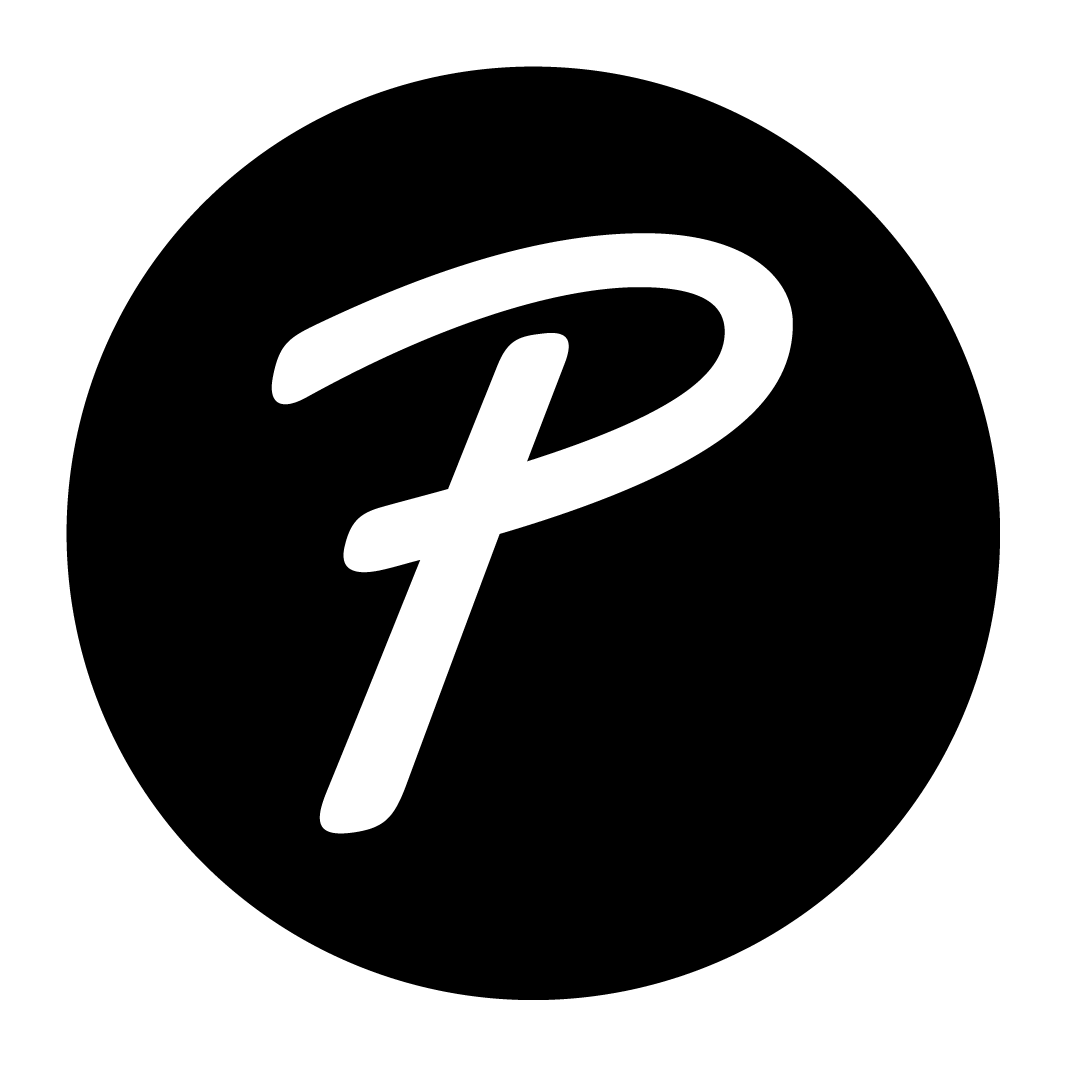 。
。 Windows 11:
をクリックするか、デスクトップ上のP-touch Editorアイコンをダブルクリックします。
*パソコンのオペレーティングシステムによっては、ブラザーP-touchフォルダーが作成される場合とされない場合があります。
Windows 10の場合:
をクリックするか、デスクトップ上のP-touch Editorアイコンをダブルクリックします。
Windows 8.1の場合:
アプリ画面上のP-touch Editorアイコンをクリックするか、デスクトップ上のP-touch Editorアイコンをダブルクリックします。
- 次のいずれかを行います。
- 既存のレイアウトを開くには、開く(1)をクリックします。
- プリセットレイアウトをデータベースに接続するには、データベースを接続する(2)の隣のチェックボックスを選択します。
- 新しいレイアウトを作成するには、新しいレイアウト枠内(3)をダブルクリックするか、新しいレイアウト枠内(3)をクリックしてから→をクリックします。
- プリセットレイアウトを使用して新しいレイアウトを作成するには、カテゴリーボタン(4)をダブルクリックするか、カテゴリーボタン(4)を選択して→をクリックします。
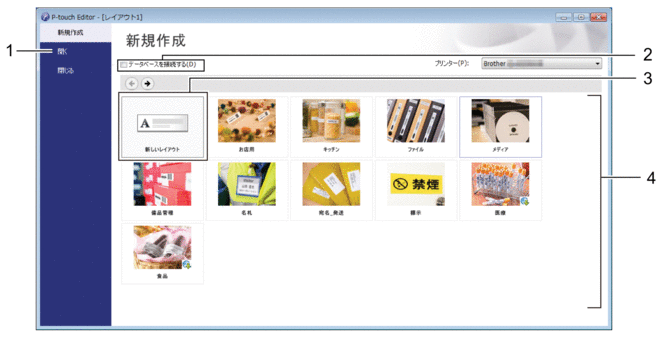
このページは役にたちましたか?



